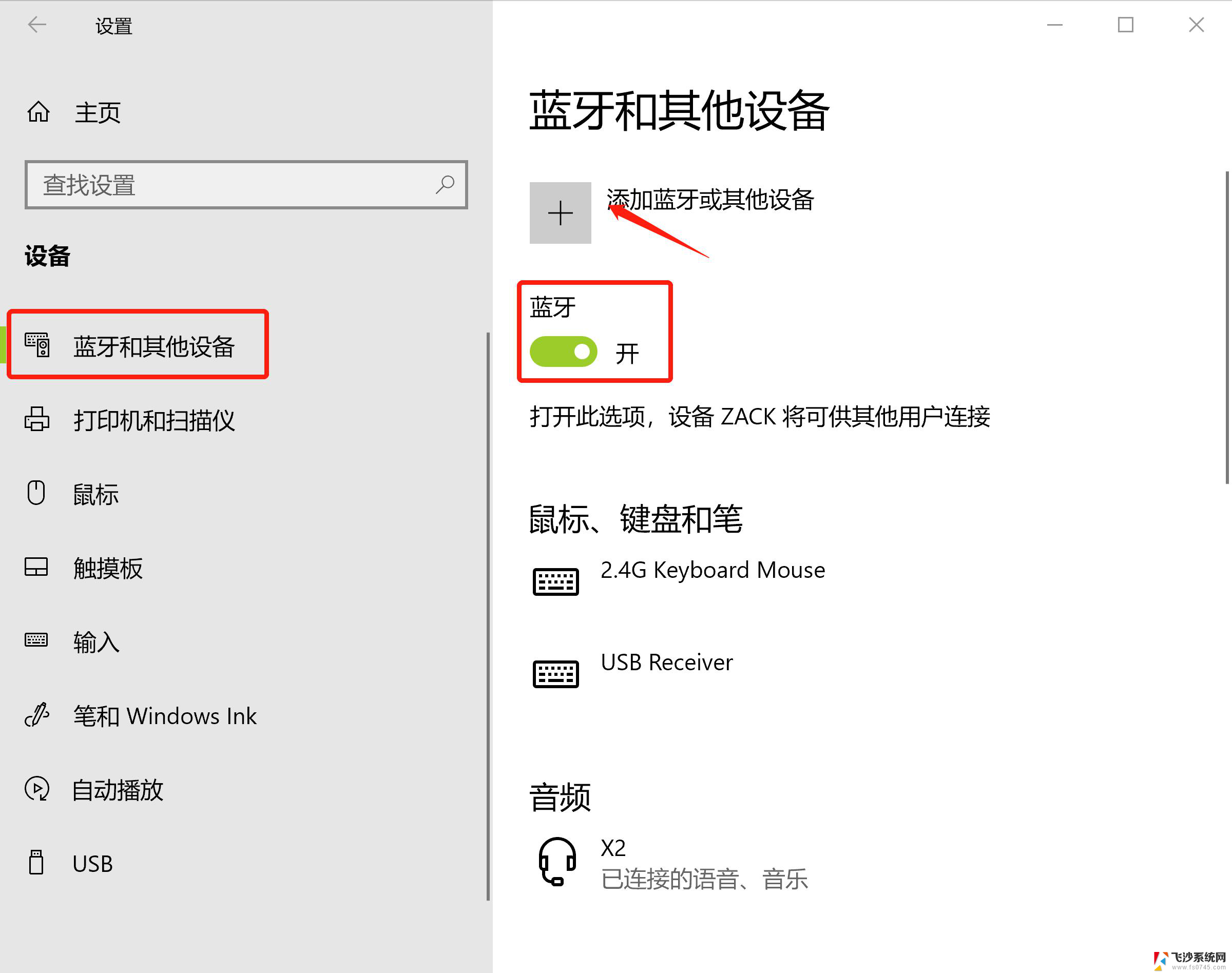电脑音箱如何连接电脑 电脑连接音响的步骤
更新时间:2023-09-26 12:01:52作者:xtang
如今电脑音箱已成为人们生活中不可或缺的一部分,无论是用于工作还是娱乐,它都扮演着至关重要的角色,对于一些刚刚接触电脑的新手来说,如何正确地连接电脑音箱可能会成为一个令人困惑的问题。事实上电脑连接音响的步骤并不复杂,只需要按照正确的顺序进行操作即可。接下来我将为大家详细介绍一下电脑音箱如何连接电脑的步骤,希望能帮助大家解决这个问题,让您能够轻松享受到高质量的音效。
操作方法:
1那一根一头黑色,一头红自的是音频连接线。大音箱是主音箱也叫低音炮,两个小音箱是左右声道的音箱。 2把红色线小音箱的插头插入,主音箱的右声道红色音频输出孔。
2把红色线小音箱的插头插入,主音箱的右声道红色音频输出孔。 3把白色线小音箱的插头,插入主音箱的左声道白色音频输人孔。
3把白色线小音箱的插头,插入主音箱的左声道白色音频输人孔。 4把连接线红色音频输入插头,插入红色音频输人孔。
4把连接线红色音频输入插头,插入红色音频输人孔。 5把连接线白色音频输入插头,插入白色音频输入孔。
5把连接线白色音频输入插头,插入白色音频输入孔。 6把连接线另一头黑色的插头插入机箱后面绿色插孔。
6把连接线另一头黑色的插头插入机箱后面绿色插孔。
以上就是如何将电脑音箱连接到电脑的全部内容,如果你遇到了同样的问题,请参照本文的方法来解决,希望这些方法对你有所帮助。